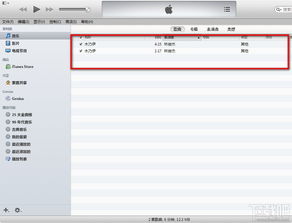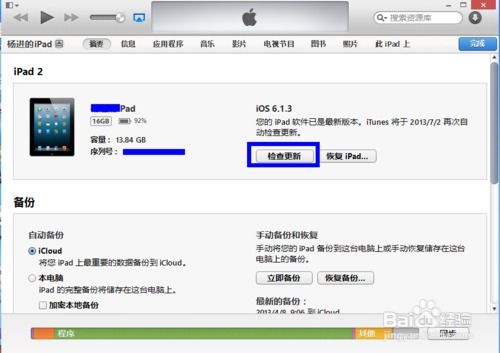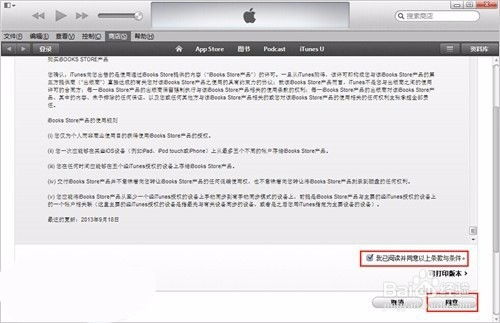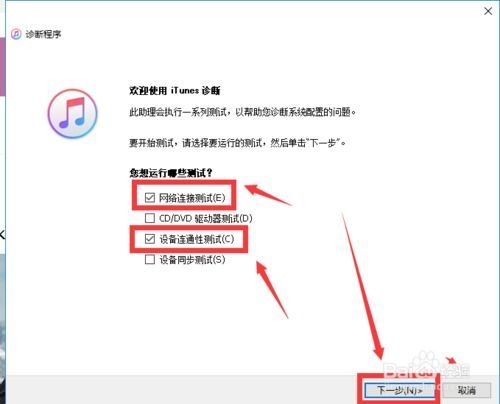iPad停用?快速解决,连接iTunes教程来袭!
当您的iPad屏幕上出现“iPad已停用,请连接iTunes”的提示时,这通常意味着您多次输入了错误的密码。苹果公司为了保护用户的隐私和数据安全,设定了密码输入的限制,一旦超过一定次数,设备会被暂时停用。以下是几种有效的解决方式,帮助您解锁并恢复使用iPad:
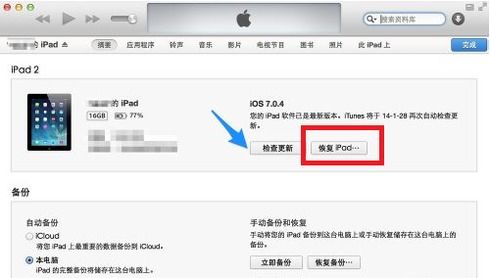
一、使用iTunes恢复iPad
这是最常用的恢复方式之一,具体步骤如下:

1. 准备工作:
使用原始USB线将iPad连接到您之前曾经同步过的电脑上。
确保电脑上已安装最新版本的iTunes,如果尚未安装,请从官方网站下载并安装。
2. 连接设备:
打开iTunes应用程序,使用USB数据线将iPad连接到电脑。
根据iPad的型号,同时按住特定的按钮组合(通常是Home键和电源键),直到屏幕显示连接到iTunes的界面。
3. 选择恢复选项:
在iTunes窗口左上角,点击设备图标以进入设备概览页面。
在设备概览页面,您将看到“恢复iPad”选项,点击该选项以开始iPad的恢复过程。
4. 确认恢复:
iTunes将提示您确认是否要恢复iPad。确认后,iTunes将下载并安装最新的iPad软件。整个过程可能需要一些时间。
5. 设置iPad:
恢复完成后,您可以选择将iPad设置为全新设备,或者从之前的备份中还原数据。如果iPad开启了“查找我的iPad”功能并且在iCloud上备份了数据,您还可以通过iCloud进行恢复。
二、使用iCloud恢复iPad
如果您的iPad开启了“查找我的iPad”功能,并且您记得Apple ID和密码,您可以通过iCloud进行远程恢复:
1. 访问iCloud网站:
在其他设备上打开浏览器,访问[iCloud.com](https://www.icloud.com/),并登录您的Apple账户。
2. 选择设备:
点击“查找”选项(在旧版本的iCloud界面中可能显示为“查找我的iPhone”)。
在所有设备列表中选择需要解锁的iPad。
3. 擦除iPad:
在iPad的信息页面中,点击“擦除iPad”选项。
系统将要求您确认是否要还原iPad。确认后,iPad将被清除并恢复。
4. 设置iPad:
恢复完成后,您同样可以选择将iPad设置为新设备,或者从之前的iCloud备份中还原数据。
三、使用第三方工具恢复iPad
如果您不想使用iTunes或iCloud,还可以考虑使用第三方工具来恢复iPad。例如,ReiBoot是一款专业的iOS系统修复工具,可以快速解决各种iOS问题,包括iPad已停用的情况:
1. 下载并安装ReiBoot:
在电脑上下载并安装ReiBoot软件,使用原始USB线将iPad连接到电脑上。
2. 运行ReiBoot:
启动ReiBoot软件,确保iPad被成功检测到。
在ReiBoot界面中,点击“一键修复”选项。
3. 下载并修复固件:
ReiBoot将检测并显示最新的iOS固件,点击“下载”按钮进行下载。
下载完成后,点击“修复现有问题”按钮,ReiBoot将开始修复iPad系统。
4. 设置iPad:
修复完成后,您同样可以选择将iPad设置为新设备,或者从之前的备份中还原数据。
四、预防措施
为了避免iPad再次被停用,您可以采取以下预防措施:
1. 设置简单且易记的密码:
虽然强密码能够提供更好的安全性,但如果经常忘记密码,可以考虑设置一个简单易记的密码。
2. 定期备份数据:
定期备份数据可以确保在设备停用后,不会丢失重要信息。您可以选择使用iCloud或iTunes进行备份。
3. 启用“查找我的iPad”:
启用“查找我的iPad”功能可以在设备丢失或停用时提供额外的保护。您可以通过iCloud远程清除设备或定位设备。
4. 教育家庭成员:
如果家庭中有多个用户使用同一台iPad,教育他们正确使用设备和密码的重要性,可以减少停用的风险。
五、数据恢复
在恢复iPad的过程中,您可能会面临数据丢失的问题。以下是一些数据恢复的方法:
1. 从iCloud备份恢复:
如果在使用iPad时启用了iCloud备份,可以通过iCloud恢复数据。在设置中选择“恢复”选项,输入Apple ID和密码,选择需要恢复的备份文件,系统会自动恢复数据。
2. 从iTunes备份恢复:
如果曾经使用iTunes备份了iPad的数据,可以通过iTunes恢复数据。连接iPad到计算机,打开iTunes并选择设备,选择“恢复备份”,选择需要恢复的备份文件,点击“恢复”按钮。
3. 使用第三方软件恢复:
如果没有备份数据,可以考虑使用一些第三方数据恢复软件。这些软件通常可以扫描设备并尝试恢复丢失的数据。但需要注意的是,使用第三方软件时要选择可信赖的品牌,以免造成数据进一步损失。
通过上述方法,您可以有效地解决iPad被停用的问题,并确保设备能够正常使用。希望这些信息对您有所帮助!
- 上一篇: 年会狂欢:趣味小游戏大集合
- 下一篇: 如何打开DNF安全模式解除中心?
-
 iPad停用?快速解锁,连接iTunes教程来了!资讯攻略11-01
iPad停用?快速解锁,连接iTunes教程来了!资讯攻略11-01 -
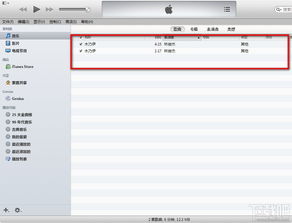 掌握苹果iTunes使用技巧:详细教程来袭资讯攻略10-28
掌握苹果iTunes使用技巧:详细教程来袭资讯攻略10-28 -
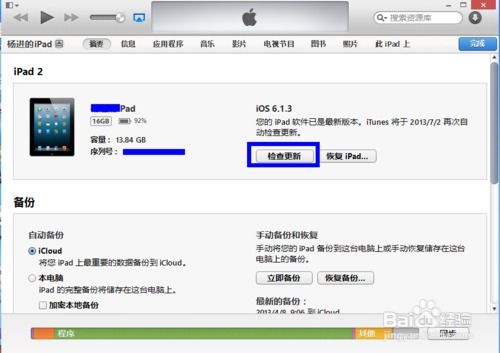 iPad iOS7升级后无法激活?快速解决教程!资讯攻略11-23
iPad iOS7升级后无法激活?快速解决教程!资讯攻略11-23 -
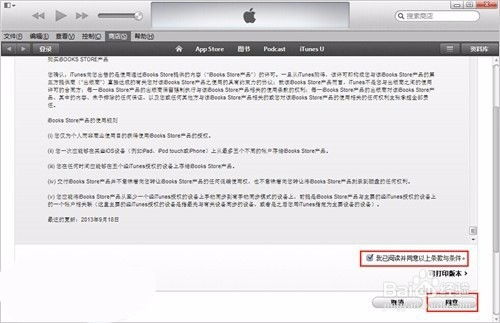 一键指南:轻松创建iTunes账户图文教程资讯攻略10-31
一键指南:轻松创建iTunes账户图文教程资讯攻略10-31 -
 iPad2高效下载电影教程资讯攻略10-29
iPad2高效下载电影教程资讯攻略10-29 -
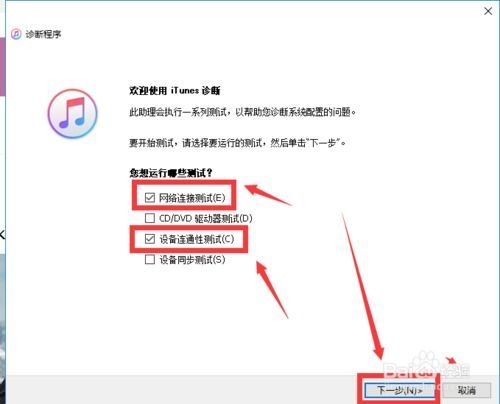 如何解决iTunes恢复iPhone固件时出现的未知错误3194资讯攻略11-24
如何解决iTunes恢复iPhone固件时出现的未知错误3194资讯攻略11-24